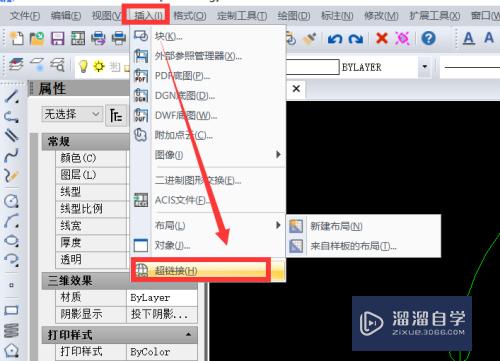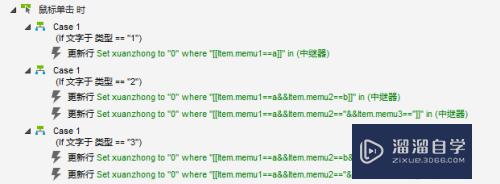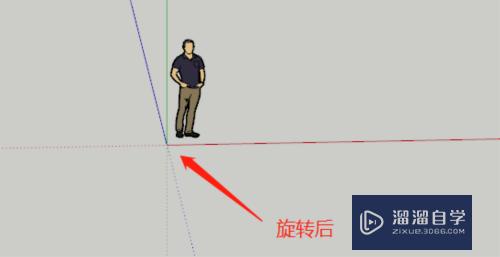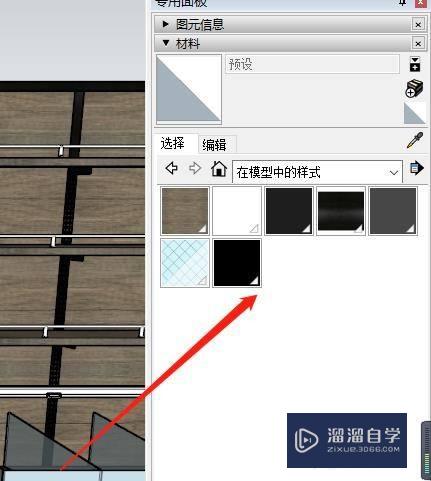如何使用PS快速去除水印(如何使用ps快速去除水印文字)优质
很多照片中都打有水印。将会影响我们对图片的正常使用。那么下面小渲就带大家来看看。如何使用PS一秒去除水印的方法。希望本文内容能够帮助到大家。
图文不详细?可以点击观看【PS免费试看视频教程】

工具/软件
硬件型号:小新Pro14
系统版本:Windows7
所需软件:PS CS6
方法/步骤
第1步
先将图片拖动到PS中调整。找到选框工具选中水印。

第2步
在左侧方工具栏中。点击第二个图标。选择第一个。

第3步
选中水印。使用快捷键shift+F5选择内容识别。点击确定。Ctrl+D取消选区。

以上关于“如何使用PS快速去除水印(如何使用ps快速去除水印文字)”的内容小渲今天就介绍到这里。希望这篇文章能够帮助到小伙伴们解决问题。如果觉得教程不详细的话。可以在本站搜索相关的教程学习哦!
更多精选教程文章推荐
以上是由资深渲染大师 小渲 整理编辑的,如果觉得对你有帮助,可以收藏或分享给身边的人
本文标题:如何使用PS快速去除水印(如何使用ps快速去除水印文字)
本文地址:http://www.hszkedu.com/68686.html ,转载请注明来源:云渲染教程网
友情提示:本站内容均为网友发布,并不代表本站立场,如果本站的信息无意侵犯了您的版权,请联系我们及时处理,分享目的仅供大家学习与参考,不代表云渲染农场的立场!
本文地址:http://www.hszkedu.com/68686.html ,转载请注明来源:云渲染教程网
友情提示:本站内容均为网友发布,并不代表本站立场,如果本站的信息无意侵犯了您的版权,请联系我们及时处理,分享目的仅供大家学习与参考,不代表云渲染农场的立场!